დროის დაზოგვის პროგრამული და აპარატურის ცოდნა, რომელიც 200 მილიონ მომხმარებელს ეხმარება ყოველწლიურად. დაგეხმარებათ სახელმძღვანელო რჩევებით, ახალი ამბებითა და რჩევებით თქვენი ტექნიკური ცხოვრების განახლების მიზნით.
Microsoft Visual Studio
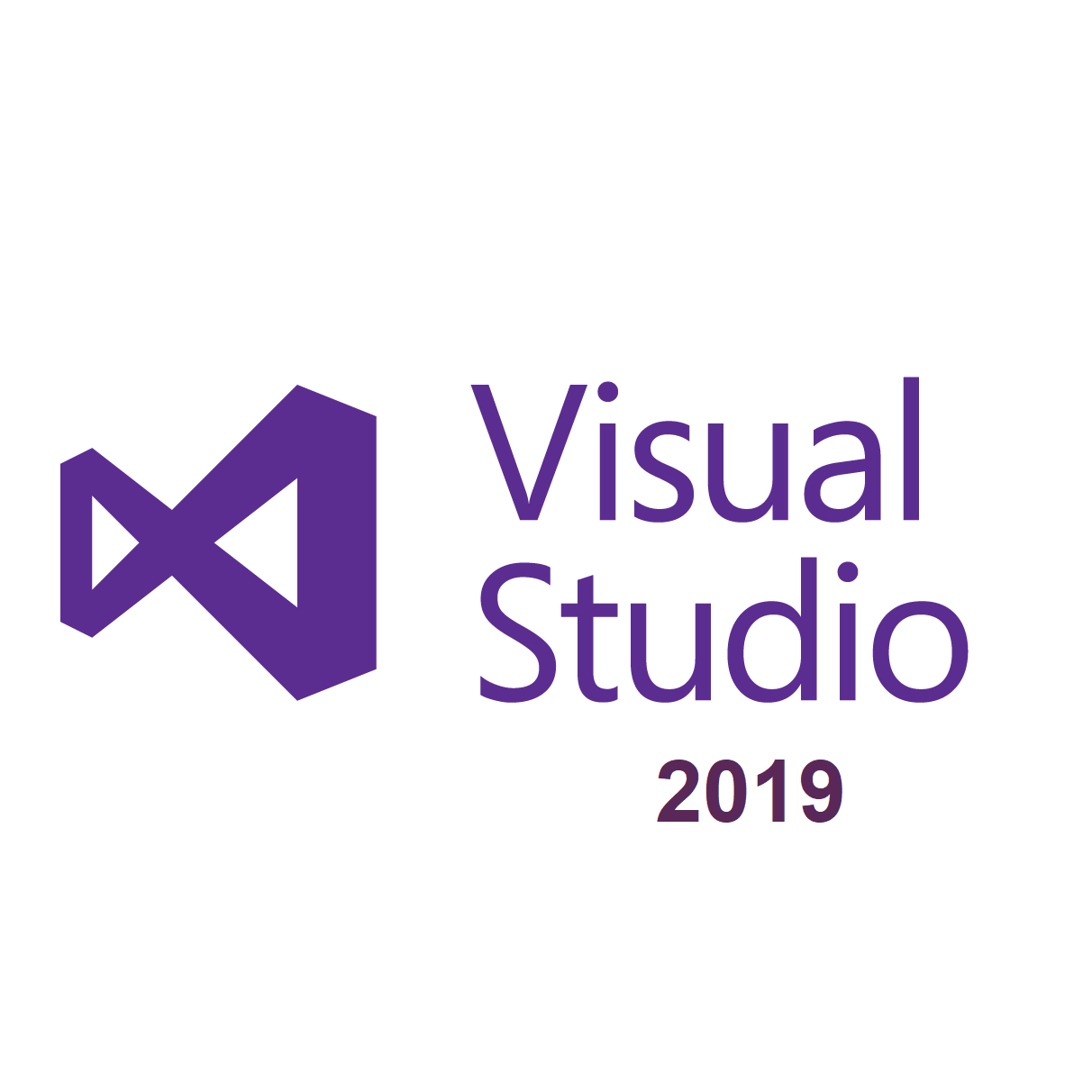
Microsoft Visual Studio წარმოუდგენლად მძლავრი IDE პროგრამაში, რომლის საშუალებითაც შეგიძლიათ შექმნათ ფართო სპექტრის პროგრამები - ვებ პროგრამები, მობილური აპები, ვიდეო თამაშები და ა.შ.
ეს პროგრამა შეიცავს უამრავ ინსტრუმენტს, რომლებიც საშუალებას გაძლევთ შეამოწმოთ თავსებადობა და ასევე საშუალებას გაძლევთ მოირგოთ პროგრამული უზრუნველყოფის თქვენი ვერსია თქვენი შესაძლებლობების გაფართოებით ძალიან სასარგებლო დანამატები.
როდესაც საქმე ეხება პროგრამირების ენებს, რომელსაც მხარს უჭერს MVS, შეგიძლიათ გამოიყენოთ ASP.NET, DHTML, JavaScript, JScript, Visual Basic, Visual C #, Visual C ++, Visual F #, XAML და ა.შ.
შეგიძლიათ ეს პარამეტრები კიდევ უფრო გაზარდოთ დანამატების გამოყენებით, რაც ამ პროგრამულ უზრუნველყოფას შეუსაბამოს Batch, Clojure, CoffeeScript, Dockerfile, Go, Jade, HandleBars, Ini, Lua, Makefile, Objective-C, Perl, PowerShell, Python, R, Razor, Ruby, Rust, SQL და XML.
ისწავლეთ პროგრამირება როგორც ონლაინ, ისე ხაზგარეშე ამ პროგრამული უზრუნველყოფის საშუალებით
ამ პროგრამული უზრუნველყოფის გამოყენება შეგიძლიათ კოდის შეცდომების სწრაფად ნავიგაციის, წერისა და გასასწორებლად, ასევე კოდის გამოსასწორებლად, მორგებული პროფილების შესაქმნელად და თქვენი პროექტის დიაგნოზირებისთვის მხოლოდ რამდენიმე დაწკაპუნებით.
Visual Studio– ს აქვს ავტომატური დასრულების ფართო სპექტრი, მაგრამ ერთ – ერთი ყველაზე ცნობილი და გამოყენებულია Microsoft– ის Intellisense.
ეს პროგრამა დაგეხმარებათ კოდის დაწერაში უფრო სწრაფად და შეცდომების დაშვების რისკის გარეშე. მაგალითად, თუ ამ მოდულს იყენებთ C # პროგრამირებისთვის, Visual Studio- ს ავტომატურად შეუძლია შეცვალოს მცდარი ფუნქციის სახელის გარსაცმები.
ეს საშუალებას გაძლევთ თავიდან აიცილოთ შემდგენელი შემაშფოთებელი შეცდომები და ასევე გაამარტივოთ თქვენი კოდირების პროცესი.
Microsoft Visual Studio– ს ერთი უარყოფითი მხარეა მისი კომპიუტერული სისტემის მოთხოვნები. ამ პროგრამულ უზრუნველყოფას დასჭირდება კომპიუტერის ზემოდან საშუალო ზემოდან, უპრობლემოდ გასაშვებად.
თუ გსურთ გამოიყენოთ იგი სპეციფიკურ კომპიუტერზე, დიდი დრო დასჭირდება ზოგიერთ მოწყობილობაზე მცირე რედაქტირების შექმნას.
შეიძლება უკეთესი ვარიანტი იყოს მსუბუქი IDE პროგრამული უზრუნველყოფის არჩევა მცირე რედაქტირების შესაქმნელად.
აქ მოცემულია Microsoft Visual Studio- ში ნაპოვნი საუკეთესო თვისებები:
- სხვადასხვა გაფართოების წარმოუდგენლად დიდი მონაცემთა ბაზა
- შეგიძლიათ მარტივად მოაწყოთ დაფა და დამაგრებული ფანჯრები თქვენი საჭიროებების შესაბამისად
- ფაილების სამუშაო პროცესისა და იერარქიის გასაგებად
- საშუალებას გაძლევთ აკონტროლოთ თქვენი კოდის შესრულება რეალურ დროში
- შესანიშნავი ავტომატიზაციის საშუალებები - დაგეხმარებათ ფოკუსირება უფრო მნიშვნელოვან ამოცანებზე და VS– ს საშუალებას მისცემთ ავტომატიზიროთ განმეორებადი დავალებები
- კოდის ფრაგმენტის ჩასმა მარტივი რეფაქტორული ვარიანტებით
- გაყოფილი ეკრანის მხარდაჭერა
- იგი მოიცავს ძალიან სასარგებლო შეცდომების სიას - გაძლევთ მიმოხილვას თქვენს კოდში ნაპოვნი შეცდომების შესახებ და საშუალებას გაძლევთ დაიწყოთ გამართვის ხარვეზი მშენებლობის დროს.
- დამტკიცების შემოწმება Windows Installer- ის (.exe), ClickOnce- ის ან Wizard- ის გამოქვეყნებისას პროგრამების განლაგებისას
ჩამოტვირთეთ Microsoft Visual Studio
დაბნელება

Eclipse არის Microsoft Visual Studio- ს ძალიან ახლო პრეტენდენტი. ეს პროგრამა არის ძალიან მძლავრი IDE გარემო, რომელიც ძირითადად ჯავა ენაზეა დაწერილი და მისი მიზანია ჯავას პროგრამების შემუშავება.
ეს IDE პროგრამა შეიძლება თითქმის უსასრულოდ გაგრძელდეს და შექმნილია საშუალო მუშაობის კომპიუტერზე სრულყოფილად მუშაობისთვის.
გაუშვით სისტემის სკანირება პოტენციური შეცდომების აღმოსაჩენად

ჩამოტვირთეთ Restoro
PC სარემონტო ინსტრუმენტი

დააჭირეთ დაიწყეთ სკანირება რომ იპოვოთ ვინდოუსის პრობლემები.

დააჭირეთ შეკეთება ყველა დაპატენტებულ ტექნოლოგიებთან დაკავშირებული პრობლემების გადასაჭრელად.
გაუშვით კომპიუტერის სკანირება Restoro Repair Tool– ით, რომ იპოვოთ უსაფრთხოების პრობლემები და შენელება. სკანირების დასრულების შემდეგ, შეკეთების პროცესი შეცვლის დაზიანებულ ფაილებს ახალი Windows ფაილითა და კომპონენტებით.
Eclipse- ის გულშემატკივართაგან გამორჩეულია პერსონალიზაციის დონე, რომლის გამოყენება მარტივია.
შეგიძლიათ აირჩიოთ დანამატების ფართო ასორტიმენტიდან, რომელსაც შეუძლია გააფართოოს Eclipse- ის პროგრამირებული ენები - Ada, ABAP, C, C ++, C #, Clojure, COBOL, D, Erlang, Fortran, Groovy, Haskell, JavaScript, Julia, Lasso, Lua, NATURAL, Perl, PHP, Prolog, Python, R, Ruby (ჩარჩოს Ruby on Rails ჩარჩო), Rust, Scala და სქემა
ამ პროგრამირების ენების გარდა, ასევე შეგიძლიათ გამოიყენოთ განვითარების ფართო სპექტრი, რომელიც მოიცავს Eclipse Java- ს განვითარების ინსტრუმენტები Java- სა და Scala- სთვის, Eclipse CDT C / C ++ - ისთვის და ასევე Eclipse PDT PHP- სთვის კოდირება.
გარდა მისი წარმოუდგენელი პერსონალიზაციისა, Eclipse საშუალებას გაძლევთ ორგანიზება გაუწიოთ თქვენს პროექტს კოლექციის ფანჯრებსა და განლაგების პარამეტრებში, რაც გაამარტივებს სწორი ინსტრუმენტის ძიების პროცესს. ამ მახასიათებელს პერსპექტივებს უწოდებენ.
თქვენ უბრალოდ შეგიძლიათ გადახვიდეთ პერსპექტივებს შორის, რომ მიიღოთ წვდომა სპეციფიკურ ინსტრუმენტებზე, რომლებიც საჭიროა კოდირების პროცესის ამ ნაწილში. მაგალითად, შეგიძლიათ გამოიყენოთ სპეციალური პერსპექტივა Java კოდირებისთვის, სხვა SVN და ა.შ. მომხმარებლებმა განაცხადეს, რომ ეს ინსტრუმენტი ძალიან სასარგებლოა.
ვიზუალურ სტუდიასთან შედარებით, Eclipse საშუალებას გაძლევთ წვდომა გადმოტვირთვის მთავარ გვერდზე გახსნისთანავე. შეგიძლიათ ჩამოტვირთოთ ნებისმიერი ენა, რომლის გამოყენებაც გსურთ.
ეძებთ ვებსაიზვერო საუკეთესო პროგრამულ უზრუნველყოფას? აქ მოცემულია საუკეთესო ვარიანტები, რომლებიც არ უნდა გამოტოვოთ.
ინსტალაციის პროცესის კიდევ უფრო გამარტივების მიზნით, Eclipse- ის ჩამოტვირთვა შეფუთულია კონფიგურაციის ფაილში, რომელიც შექმნილია პროგრამული უზრუნველყოფის მიერ აღიარებისა და მიღებისთვის.
შეგიძლიათ თავიდან ჩამოტვირთოთ Eclipse თქვენთვის საჭირო ვერსია და შემდეგ მოარგოთ თქვენს კონკრეტულ საჭიროებებს.
Eclipse არის სრულად ღია კოდის პროექტი, რაც ნიშნავს, რომ პროგრამირების უნარის მქონე ნებისმიერ ადამიანს შეუძლია გამოიყენოს იგი და ასევე შეუწყოს ხელი მის განვითარებას, შეცდომების გამოსწორებას, მახასიათებლების შეცვლას და ა.შ.
როგორც Visual Studio- ს შემთხვევაში, Eclipse- ს შეუძლია ავტომატურად მოახდინოს განცხადებების იმპორტი იმ Java- ში კოდირებისას.
ღია პროგრამის არსებობის გამო, ეს პროგრამა საშუალებას გაძლევთ მარტივად შექმნათ ახალი ან გააფართოვოთ არსებული პროგრამირების ენა.
ჩამოტვირთეთ დაბნელება
დასკვნა
ძნელია აარჩიო საუკეთესო IDE პროგრამა, რომელიც საშუალებას გაძლევთ გამოიყენოთ შემდგენლები თქვენი კოდის ენის გარდასაქმნელად და რომ ავირჩიოთ, უნდა გვესმოდეს, რომ საუკეთესო გარემოა მათი გამოყენება.
თუ გსურთ გამოიყენოთ პროგრამული უზრუნველყოფა ფრონტის დამუშავებისთვის, Microsoft Visual Studio აშკარად უფრო ეფექტური ვარიანტია. Back-end დამუშავების შემთხვევაში, Eclipse გთავაზობთ ყველა იმ ინსტრუმენტს, რაც გჭირდებათ დიდი შედეგების მისაღწევად.
თქვენ შეგიძლიათ აირჩიოთ ერთი, დამოკიდებულია განვითარების ეტაპზე, რომელშიც იმყოფებით, ან გამოიყენოთ ორივე, თქვენი პროექტის განხორციელებისას.
გთხოვთ, შეგვატყობინოთ თქვენი აზრი ქვემოთ მოცემულ კომენტარში.
დაკავშირებული ისტორიები თქვენ უნდა გაითვალისწინოთ:
- Microsoft ამარტივებს თამაშის განვითარებას Game Stack პლატფორმით
- რა პროგრამა გამოვიყენოთ ხაზოვანი პროგრამირებისთვის Windows 10-ზე
- ახლა შეგიძლიათ ჩამოტვირთოთ WebView2 SDK for Edge ჰიბრიდული აპების შესაქმნელად
© საავტორო უფლებები Windows Report 2021. არ არის დაკავშირებული Microsoft- თან
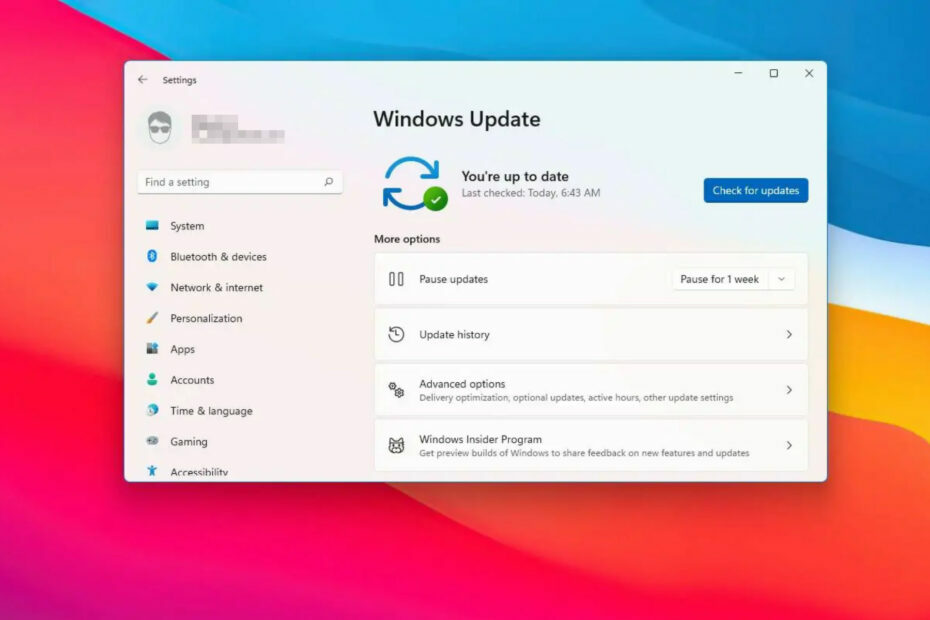

![8 Formas de Arreglar Juegos Que Siguen Falando [Windows 10]](/f/3799b3c010e22552a4ae05f95de8be52.png?width=300&height=460)